Kuinka lisätä mukautettuja sanoja Android-sanakirjaan
Mobile Älypuhelin Android / / March 19, 2020
Suurin osa englanninkielisistä yleisimmin käytetyistä sanoista on Android-käyttäjän sanakirjassa, mutta monet eivät. Jos haluat lisätä mukautettuja sanoja Android-sanakirjaan, tee se seuraavasti.
Suurin osa englanninkielisistä yleisimmin käytetyistä sanoista on Android-käyttäjän sanakirjassa. On kuitenkin monia sanoja, joita yleensä käytämme tekstiviestien lähettämisen aikana, joita ei ole läsnä. Tai ehkä haluat lisätä äidinkielen äidinkielen tai toisen kielen. Jos haluat lisätä mukautettuja sanoja Android-sanakirjaan, tee se seuraavasti.
Huomaa: käytän Android 2.3.5 HTC Explorer-älypuhelimella.
Menetelmä 1
Avaa kaikki Android-puhelimen sovellusvalikot ja siirry kohtaan Asetukset.
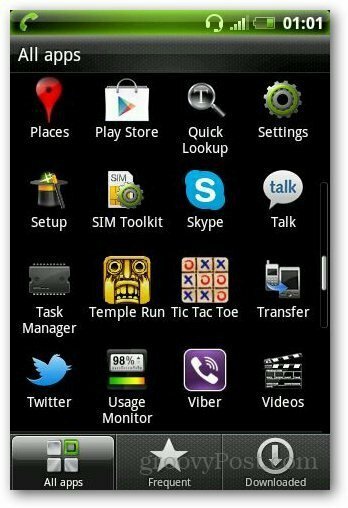
Tai napsauta valikkopainiketta aloitusnäytössä ja napauta Asetukset.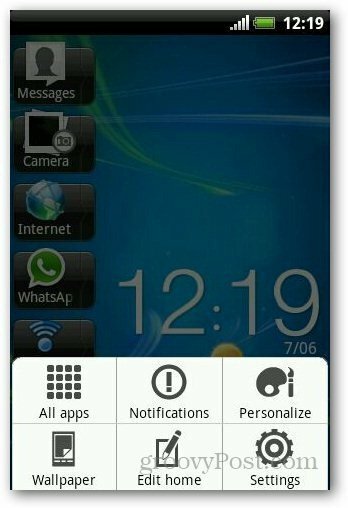
Etsi ja napauta asetuksissa Kieli ja näppäimistö.
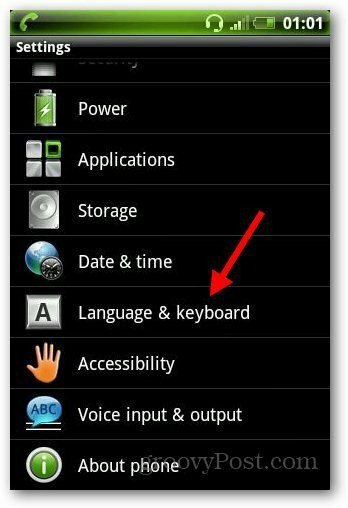
Napauta kosketustulosvaihtoehtoa.
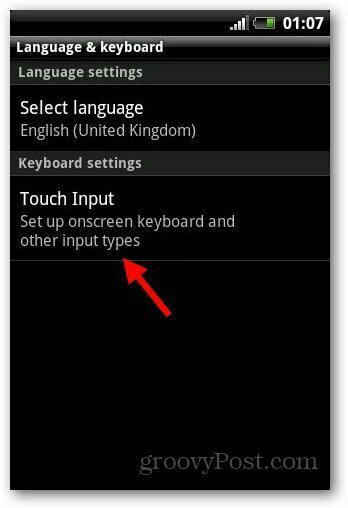
Nyt etsi henkilökohtainen sanakirja ja avaa se.
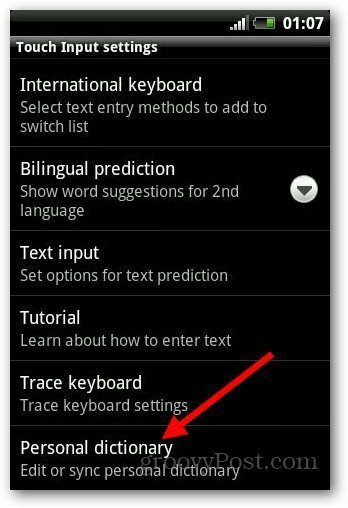
Napauta Muokkaa henkilökohtaista sanakirjaa lisätäksesi mukautettuja sanoja, joita voidaan käyttää tekstiviestejä lähetettäessä tai sähköposteja kirjoitettaessa.
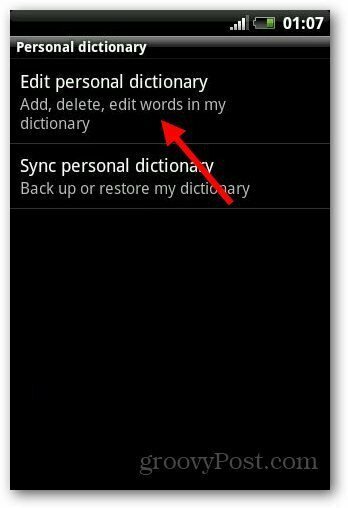
Napauta Lisää uusi -painiketta.
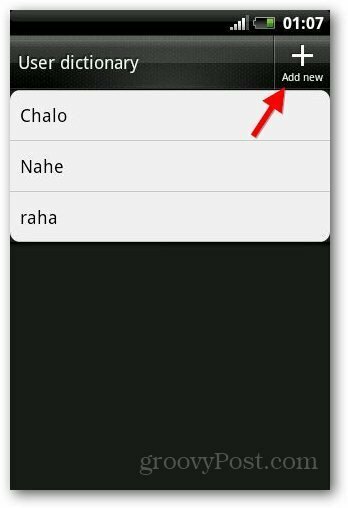
Kirjoita sana, jonka haluat lisätä sanakirjaan, ja napauta OK.
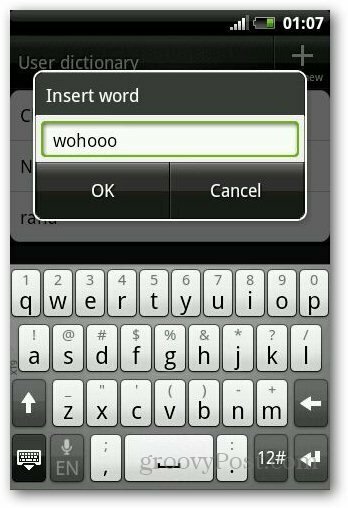
Se lisää tietyn sanan sanakirjaan ja näyttää kaikki aiemmin lisäämäsi sanat.
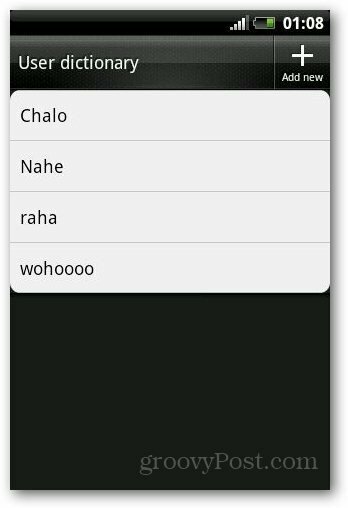
Menetelmä 2
Tämä menetelmä on yksinkertaisempi kuin menetelmä yksi. Avaa Viestit-sovellus tai mikä tahansa sovellus, johon haluat kirjoittaa. Käytän tähän viestisovellusta. Kirjoita nyt sana, jonka haluat lisätä, ja se alleviivattu, jos sitä ei ole sanakirjassa. Napauta sanaa, niin se näyttää sinulle sanaehdotuksia yhdessä nuolipainikkeen kanssa. Napauta sitä.
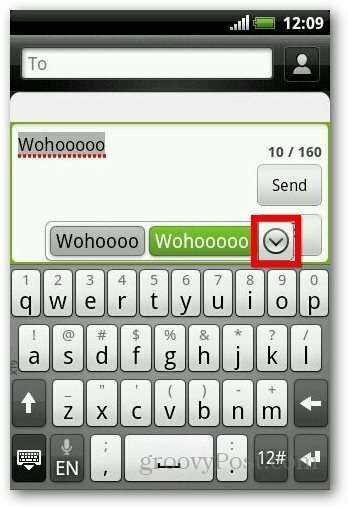
Se laajentaa ehdotusvalikkoa, napsauta Lisää sana.
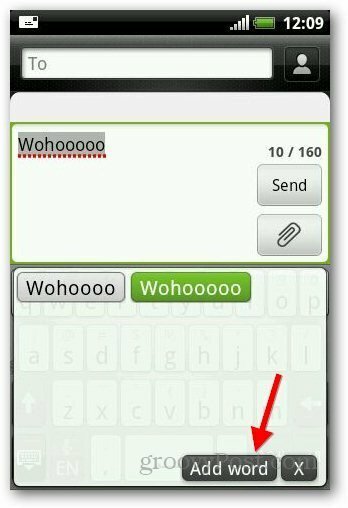
Kirjoita lisättävä sana ja olet valmis.
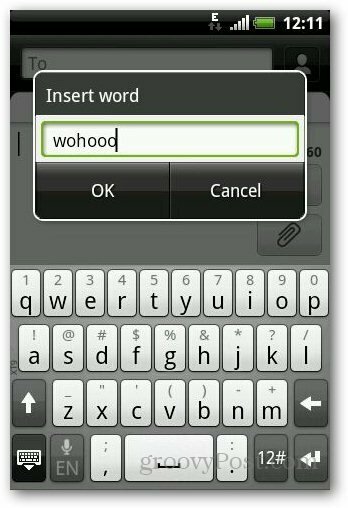
Jos käytät Android-laitetta paljon sähköpostien lähettämiseen ja tekstiviestien lähettämiseen, tämä on hieno ominaisuus saada lisää sanoja sanakirjaan.


